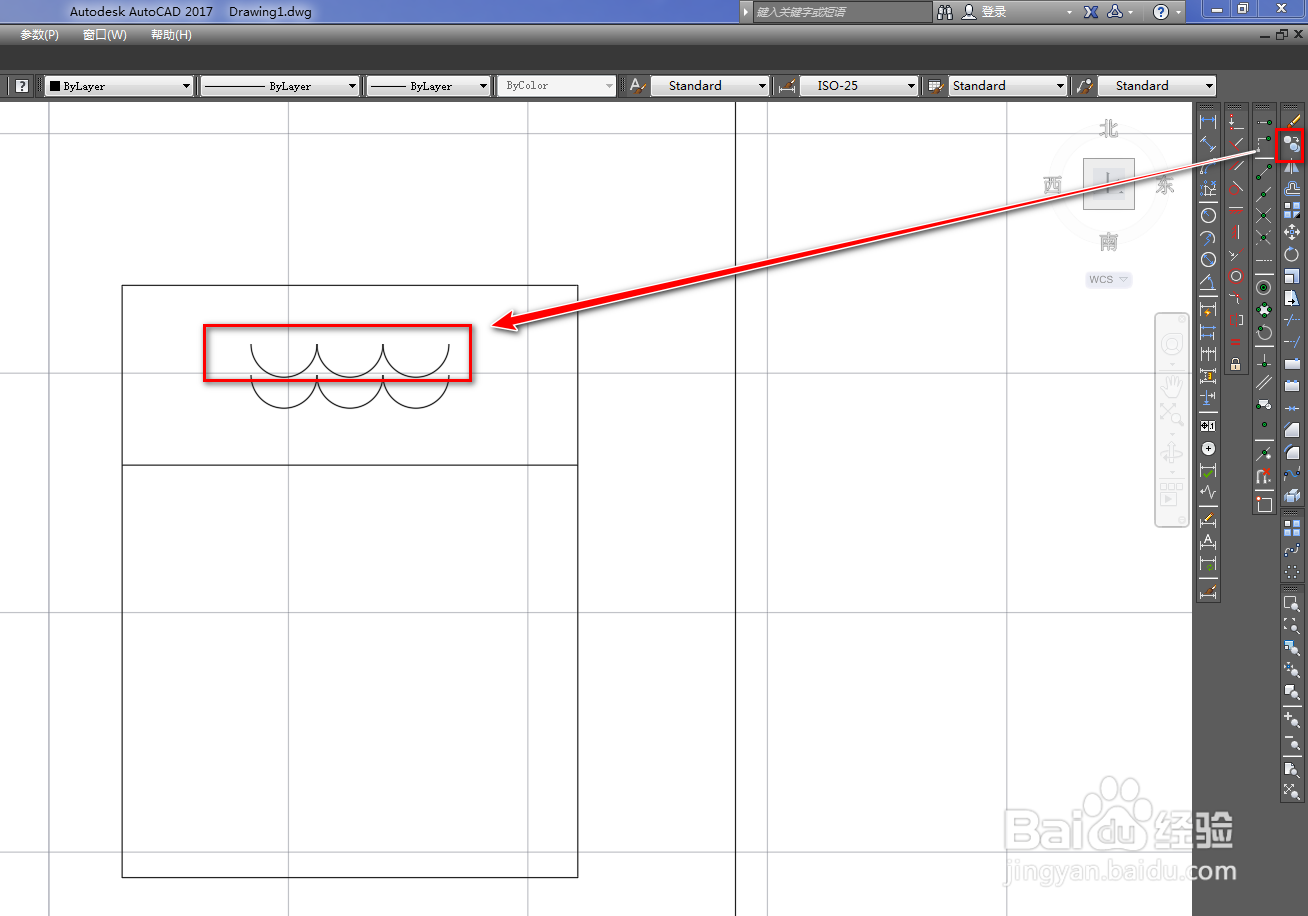1、打开CAD,使用矩形工具在作图区绘制一个矩形,如下图。
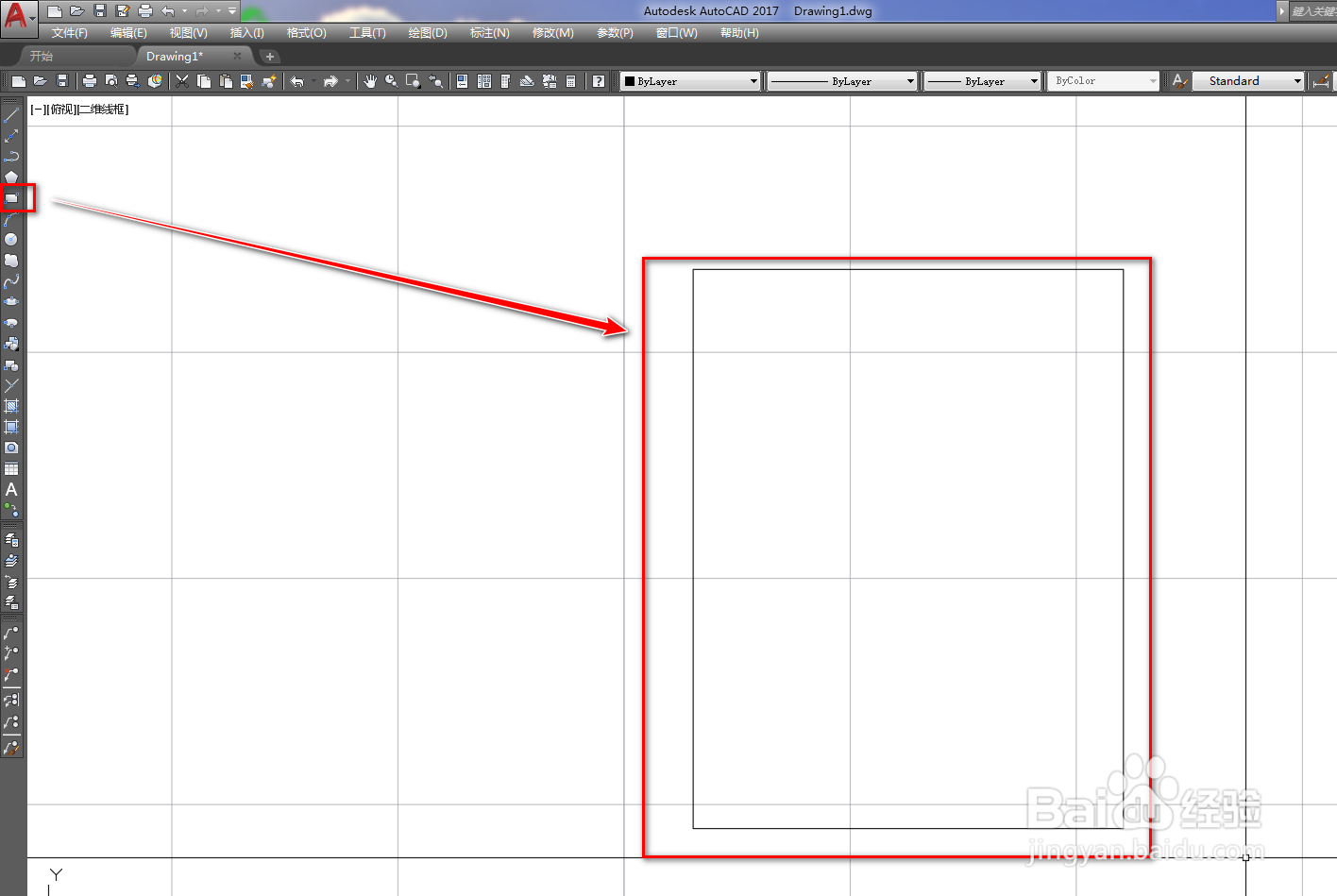
2、使用直线工具绘制一条横线,并使用修剪工具将矩形外的横线修剪掉,如下图。
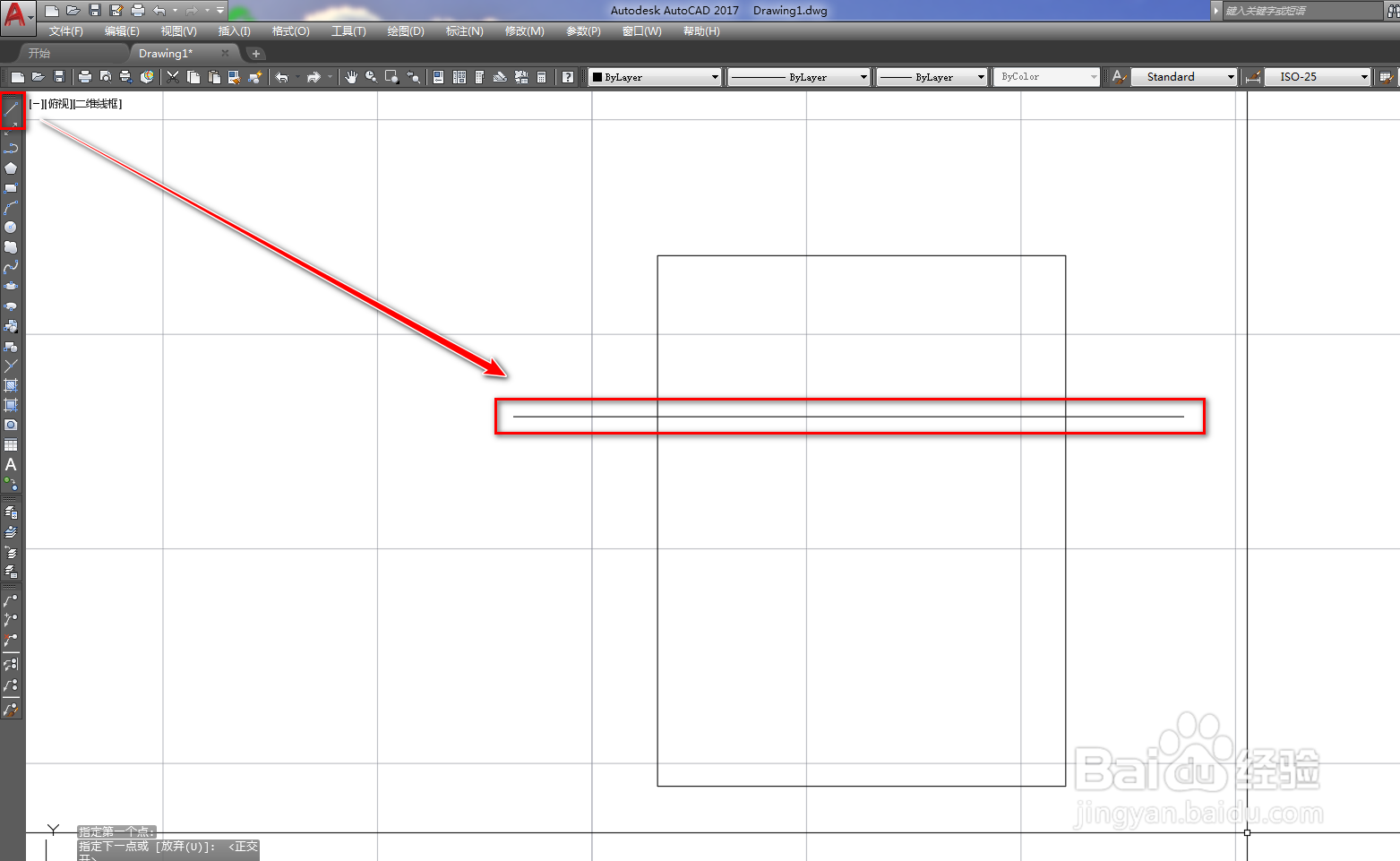
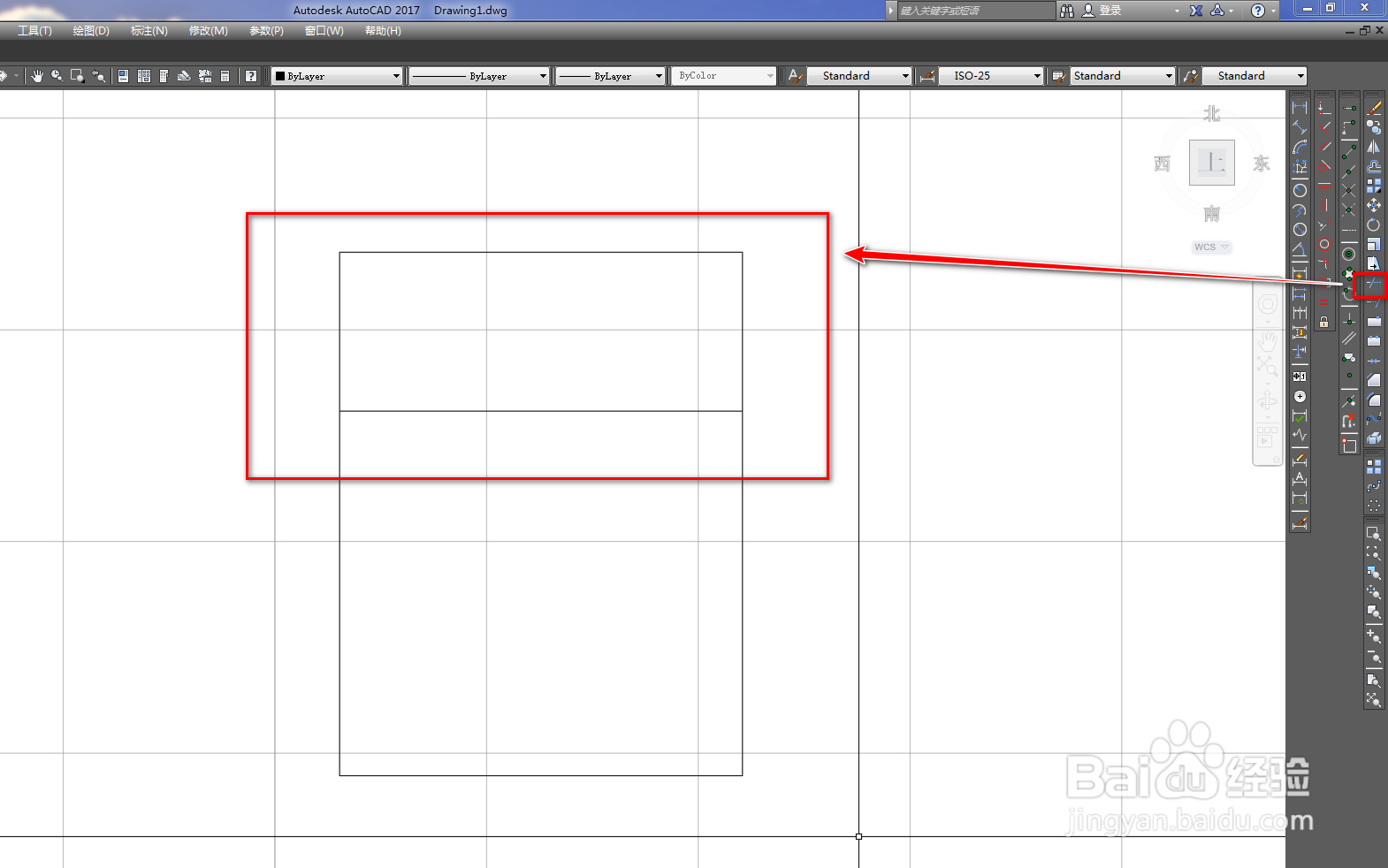
3、使用直线工具,绘制一条竖线辅助线,如下图。
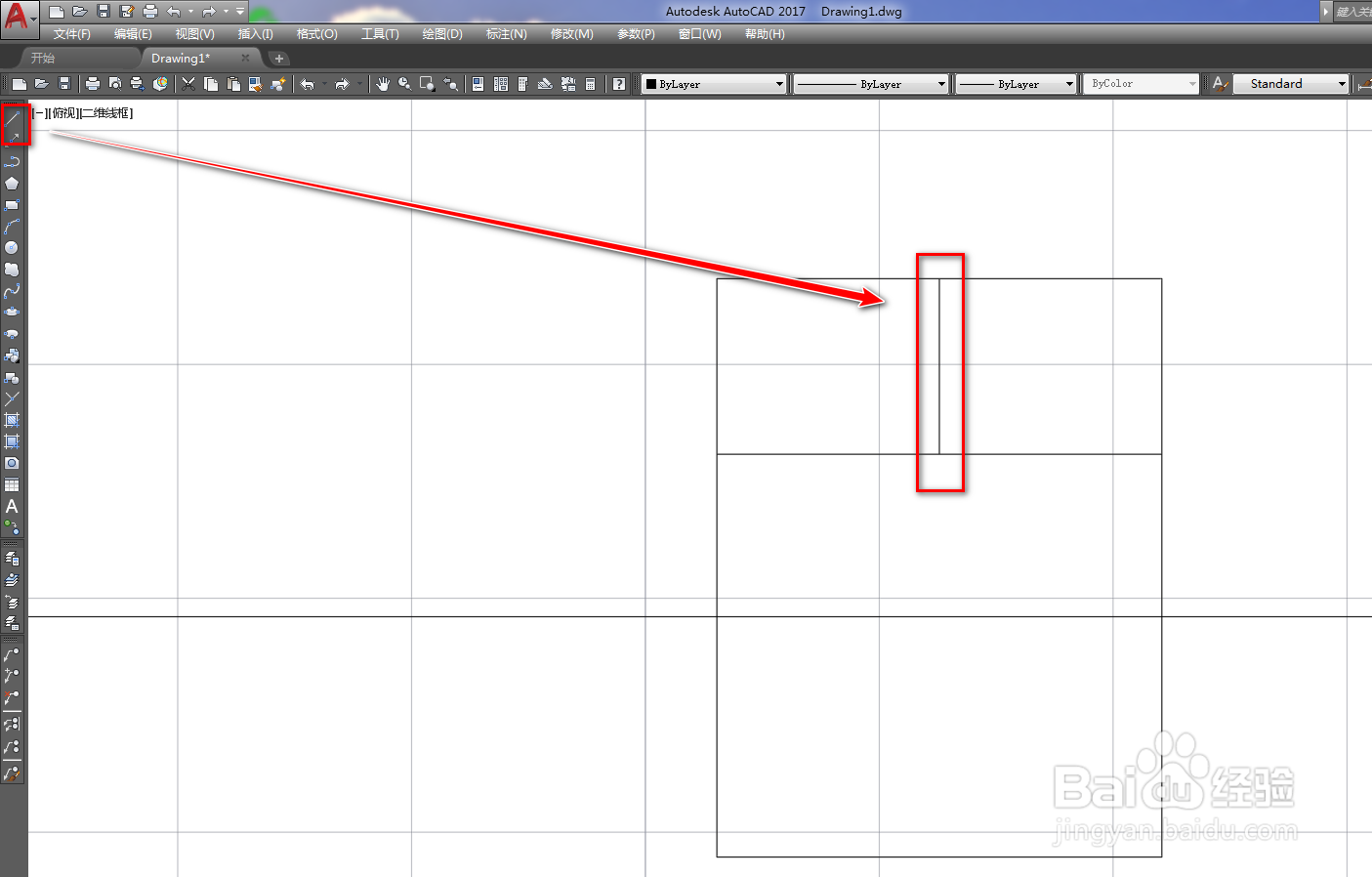
4、使用圆工具,以竖线的中点为圆心绘制一个圆,如下图。

5、使用复制工具,将圆复制到左右各一个,如下图。
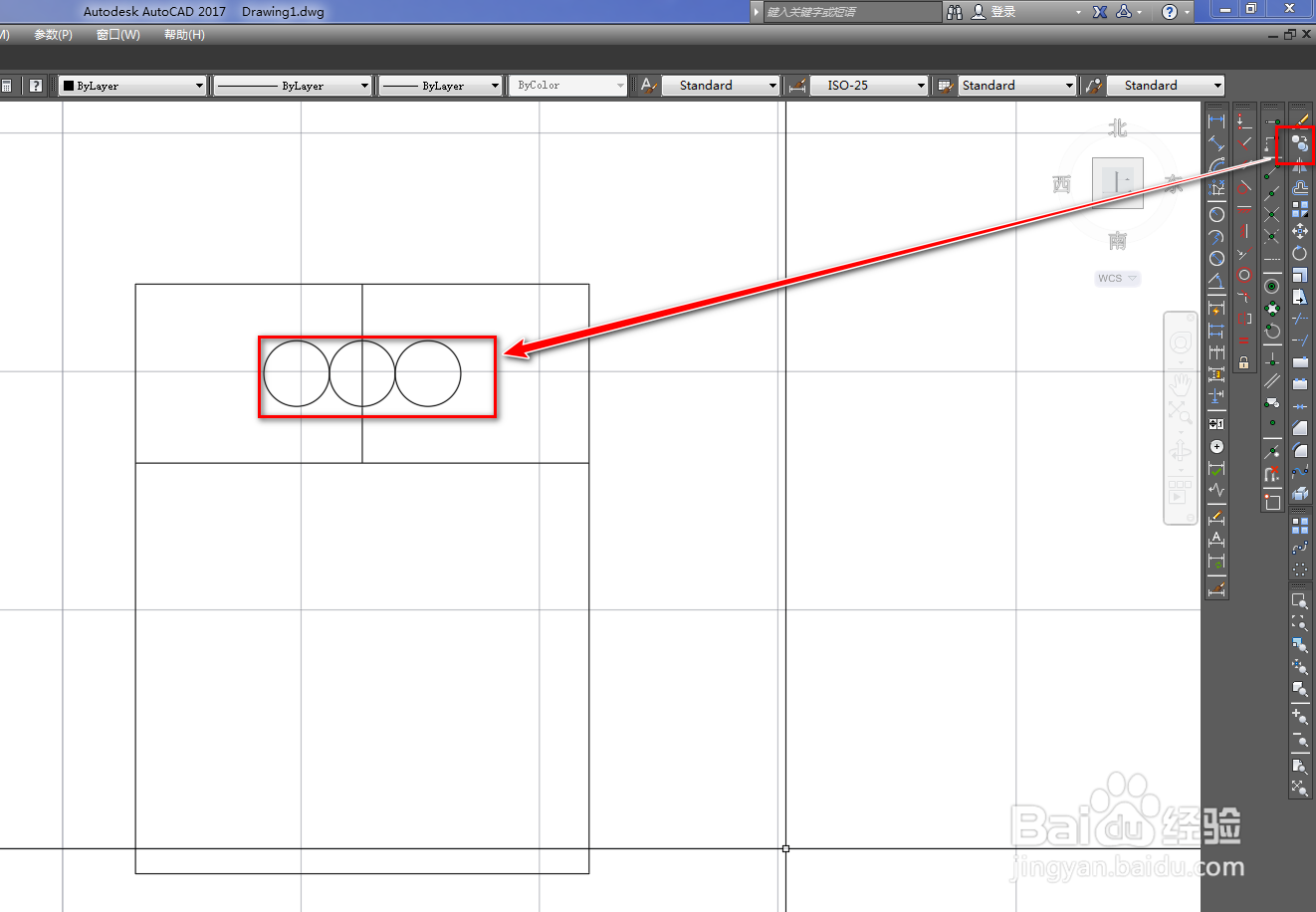
6、使用直线工具,再绘制一条辅助横线,如下图。

7、使用修剪工具,将多余的圆修剪掉,如下图。
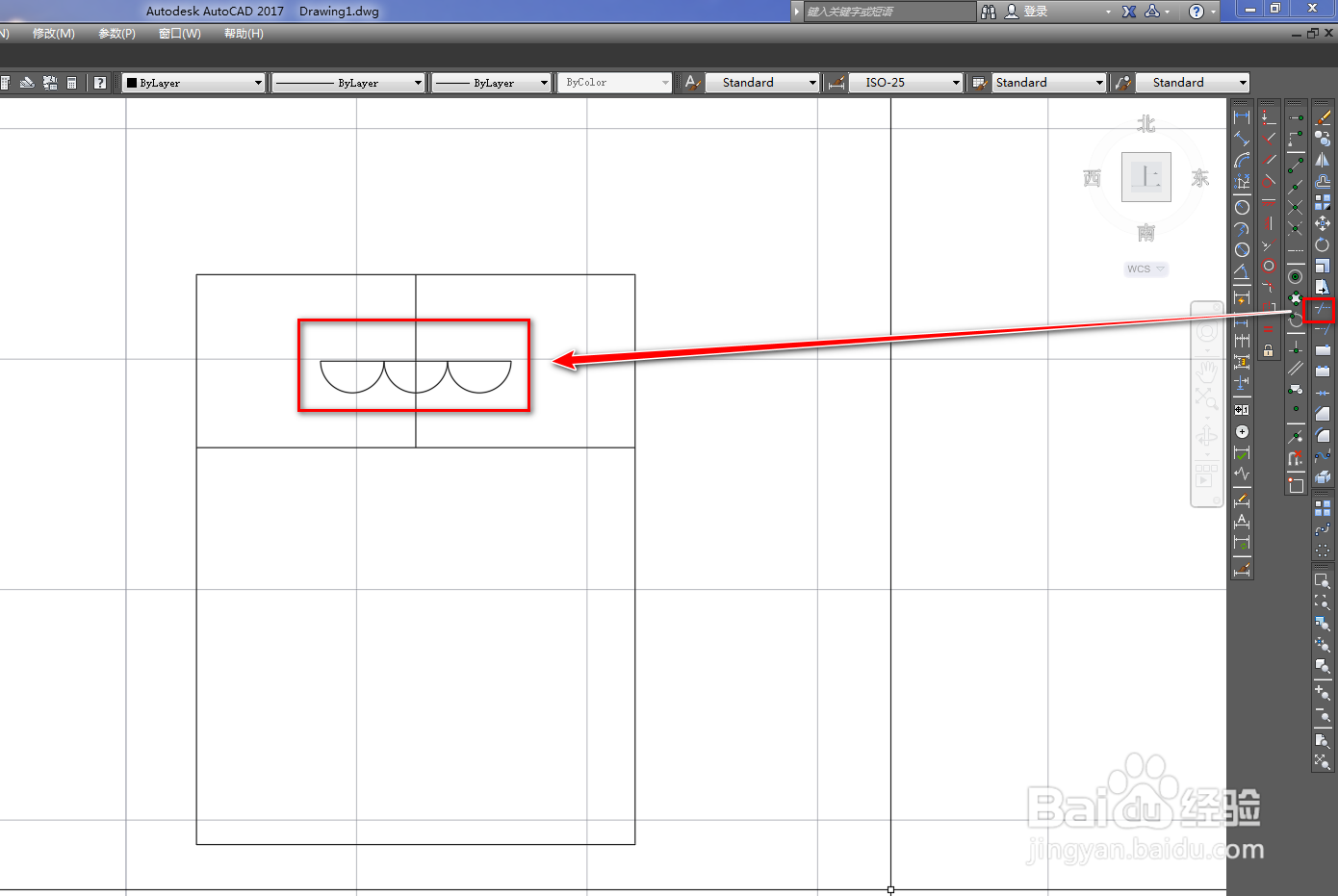
8、选中两条辅助线,使用删除工具将其删除,如下图。

9、使用复制工具,将三个半圆复制一个到上方,就得到了水环境设备图形符号,如下图。